Bir Google Haritasını İletişim Formlarına Nasıl Gömülür
Yayınlanan: 2022-06-28Başarılı bir web sitesi işletiyorsanız, kullanıcı deneyiminizi iyileştirmenin ve daha fazla ziyaretçi çekmenin yollarını arıyorsunuzdur. WP Full Care olarak, bunların işletmeniz için ne kadar önemli olduğunu tam olarak anlıyoruz ve bu nedenle, iletişim formlarınıza bir Google Haritasını nasıl yerleştireceğinizi göstereceğiz. Kulağa pek hoş gelmeyebilir, ancak bunun gibi ayrıntılar, web sitenize daha fazla ziyaretçi çekmek için harikalar yaratabilir. Şimdi işe başlayalım!
İletişim formlarınıza bir Google Haritasını yerleştirmenizin nedenleri
Web sitenizi WordPress'te kurduğunuzda, site ziyaretçilerinin iletişim kurmak için kullanmaları için bir iletişim formu eklemiş olmanız iyi bir olasılıktır. Potansiyel müşterilerinizin sunduğunuz mal ve hizmetler hakkında soru sormasını kolaylaştırmak istediniz. Ek olarak, şirketinizin fiziksel bir varlığı varsa, müşterileri işletmenizden alışveriş yapmaya ikna etmek için büyük olasılıkla o bölgenin bir Google Haritasını web sitenize eklemişsinizdir.

Ancak, iletişim formlarınıza da bir Google Haritasını yerleştirebilirsiniz ve yerleştirmelisiniz. İşte bunun başlıca iki nedeni:
- İletişim formunuzda adres alanını otomatik olarak doldurmak için konum belirleme özelliğini kullanabilir ve hatta bu özelliği kullanarak kullanıcının konumunu harita üzerinde görüntüleyebilirsiniz. Ancak işletmelerin birçok web sitesi sahibi bu özellikten habersizdir. Bu, genel olarak kullanıcı deneyimini geliştirir ve form gönderimlerini bırakan kişi sayısını azaltmaya yardımcı olur.
- Kullanıcılarınızın nerede olduğunu biliyorsanız, onlara daha özelleştirilmiş içerik sağlamak için coğrafi konum hedeflemeyi kullanabilirsiniz . Bu, dönüşüm oranlarını artırmanıza gerçekten yardımcı olabilir.
İletişim formlarınıza bir Google Haritası eklemek oldukça kolaydır ve bu makalenin devamında bunu nasıl yapacağınızı size bildireceğiz. Elbette, her zaman en kolay yolu seçebilir ve bunu kişiselleştirilmiş web sitesi desteğinizin bir parçası olarak yaptırabilirsiniz.
Bir Google Haritasını iletişim formlarınıza yerleştirmenin basit bir yolu
Bir Google Haritasını iletişim formlarınıza yerleştirmenin en kolay yolu, WordPress için önde gelen iletişim formu eklentisi olarak kabul edilen WP formları eklentisini kullanmaktır. Sezgisel bir sürükle ve bırak arayüzü kullanan form oluşturucu, her türlü formu hızlı ve kolay bir şekilde tasarlamayı mümkün kılar.
WPForms'un indirilebilen ücretsiz bir sürümü vardır ve basit bir iletişim formu oluşturmak için gerekli tüm işlevlerle donatılmıştır. Ancak, WPForms Pro zaten Google Haritalar uzantısıyla birlikte geldiğinden, bu ders için bunun yerine onu kullanacağız.
WPForms eklentisini kurmak ve etkinleştirmek, yapılacaklar listenizdeki ilk şeydir. Ardından, WPForms »Eklentiler menü seçeneğine giderek Coğrafi Konum Eklentisini bulun. Ekranın üst kısmında görünen arama çubuğunu kullanma seçeneğine sahipsiniz. Bulduktan sonra, eklenti yükleme işlemine başlamak için “ Eklenti Yükle ” seçeneğine tıklamalısınız.
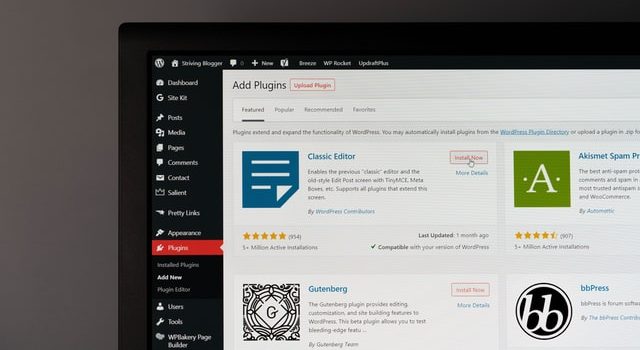
Ardından, eklentinin parametrelerini yapılandırmakla görevlendirileceksiniz. Bunu gerçekleştirmek için WPForms »Ayarlar'a gidin ve ardından açılır menüden Coğrafi Konum sekmesini seçin. Sonraki sayfada bir coğrafi konum sağlayıcı seçmeniz istenecektir. Bu parçanın odak noktası ışığında, Google Rehber API'sini kullanmaya karar verdik.

Sonraki adım, sayfayı aşağı kaydırarak Google Rehber API ayarlarını bulmaktır. Orada, Google API anahtarınızı sağlamanız gerekir . Anahtarınızı Google'dan alabilir, ardından kopyalayıp alana yapıştırabilirsiniz. Şimdi iletişim formlarınızı Google Haritalar ile nasıl iyileştirebileceğinizi öğrenelim.
WordPress'te gömülü Google Haritası ile iletişim formları nasıl oluşturulur?
WPForms'u ve Google yerlerini yapılandırdıktan sonra, bir iletişim formu oluşturmanın ve içine bir Google Haritası yerleştirmenin zamanı geldi. Temel bir form oluşturduktan sonra adres için bir alan eklemeniz gerekecektir. Tek Satır Metin alanı veya Adres Bloğu kullanma seçeneğiniz vardır. Bu eğitim için Tek Satır Metin alanını kullanacağız.
Bir sonraki adımda, alanın ayarlarını yapılandıracağız. Bunu gerçekleştirmek için, Tek Satır Metin formatının parametrelerini görmek için alana tıklamanız gerekecektir. Başlamak için, alanın etiketini “ Adres ” yazacak şekilde değiştirmeniz gerekir. Bunu yaparsanız, kullanıcılarınız sahaya girmesi gereken şeyin ne olduğunu anlamakta zorlanmayacaktır.
Bundan sonra, alanın ayarlarını bir harita gösterecek şekilde ayarlamanız ve bunun için Gelişmiş sekmesini seçmeniz gerekecektir. Oraya vardığınızda, ayarların sonuna kadar gidin ve “Adres Otomatik Tamamlamayı Etkinleştir” adlı bir seçenek arayın. Bu seçeneği, “Açık” olarak ayarlanacak şekilde değiştirin. Bundan sonra, etkinleştirmeniz gereken başka bir özellik olan “Haritayı Görüntüle” yazan yeni bir seçenek göreceksiniz. Haritayı alanın üstünde veya altında görüntüleme seçeneğine sahipsiniz.
Web sitenize iletişim formu nasıl eklenir?
"Yerleştir" etiketli düğmeye tıklamak, iletişim formunu web sitenize dahil etmenin en hızlı ve en kolay yoludur. Bunu, form düzenleyici ekranının üst kısmında, doğrudan "Kaydet" etiketli düğmenin yanında bulabilirsiniz. Formu zaten var olan bir sayfaya ekleme veya yeni bir tane oluşturma seçeneğine sahip olacaksınız.

“Yeni Sayfa Oluştur”u seçin, sayfaya bir isim verin ve “Hadi Başlayalım!” yazan butona tıklayın. - bu kadar basit! Bu şekilde, iletişim formunuzun anında ekleneceği, seçtiğiniz bir adla yeni bir sayfa oluşturacaksınız. “Yayınla” ya tıklamayı unutmayın ve resmi olarak işiniz bitti!
Alt çizgi
Gördüğünüz gibi, bir Google Haritasını iletişim formlarına yerleştirmek çok basit. WP Forms eklentisi çok basittir ve formlarla ilgili görevleri yeni başlayanlar için bile basitleştirir. Elbette, WordPress uzmanlarına ulaşırsanız bunların hiçbirini kendi başınıza yapmanız gerekmez. Web sitenizin sorunsuz çalışmasını ve ziyaretçi sayınızın yalnızca artmasını sağlarlar!
